Μπορείτε να δημιουργήσετε και να κάνετε κοινή χρήση λιστών που σας βοηθούν να παρακολουθείτε προβλήματα, στοιχεία, ρουτίνες, επαφές, απόθεμα και πολλά άλλα. Ξεκινήστε από την εφαρμογή Microsoft Lists, Microsoft Teams ή SharePoint σε Microsoft 365 χρησιμοποιώντας ένα πρότυπο, Excel αρχείο ή από την αρχή.

Αυτό το άρθρο περιγράφει τη χρήση των προτύπων λίστας της Microsoft που περιλαμβάνονται Microsoft 365. Για περισσότερες πληροφορίες σχετικά με τα πρότυπα λίστας, ανατρέξτε στο θέμα Πρότυπα λίστας Microsoft 365.
-
Επιλέξτε + Νέα λίστα για να ανοίξετε το στοιχείο επιλογής "Δημιουργία λίστας".
Στην SharePoint, επιλέξτε +Νέα > Λίστα. -
Επιλέξτε το πρότυπο που θέλετε και επιλέξτε "Χρήση προτύπου". (Αυτό το παράδειγμα εμφανίζει το πρότυπο παρακολούθησης θέματος.)
Εάν δεν βλέπετε ένα πρότυπο που θέλετε, επιλέξτε "Πίσω" για να επιστρέψετε στην επιλογή "Δημιουργία λίστας". Για λεπτομέρειες σχετικά με τα διαθέσιμα πρότυπα, ανατρέξτε στο θέμα Πρότυπα λίστας.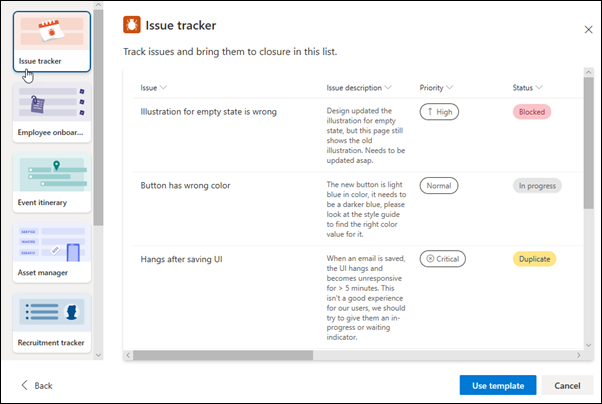
-
Πληκτρολογήστε ένα όνομα για τη λίστα σας, μια (προαιρετική) περιγραφή, επιλέξτε ένα (προαιρετικό) χρώμα, εικονίδιο, τοποθεσία στην οποία θέλετε να αποθηκεύσετε και, στη συνέχεια, κάντε κλικ στην επιλογή "Δημιουργία".
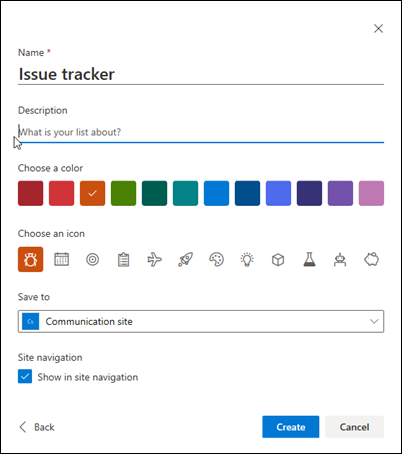
Σημειώσεις:
-
Την πρώτη φορά που θα χρησιμοποιήσετε ένα πρότυπο, μπορείτε να χρησιμοποιήσετε το όνομα του προτύπου ως όνομα της λίστας σας. Στη συνέχεια, θα πρέπει να ενημερώσετε το όνομα σε κάτι μοναδικό.
-
Οι λίστες που αποθηκεύετε στις λίστες μου αποθηκεύονται στον προσωπικό σας χώρο αποθήκευσης. Μπορείτε να τα μοιραστείτε με άλλα άτομα από εκεί, αλλά δεν μπορείτε εύκολα να τα μετακινήσετε σε μια υπάρχουσα τοποθεσία.
-
-
Αφού έχετε δημιουργήσει μια νέα λίστα, επιλέξτε + Δημιουργία στη γραμμή εντολών. Με αυτόν τον τρόπο ανοίγει η φόρμα "Νέο στοιχείο" για το πρότυπο που έχετε επιλέξει.
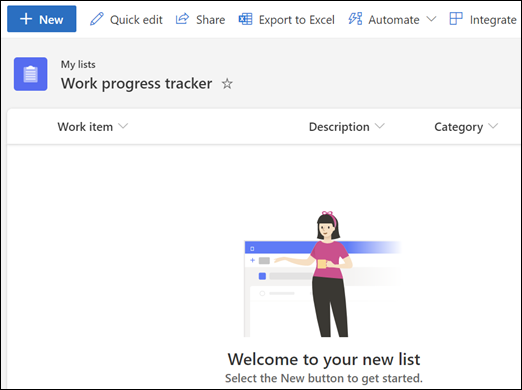
-
Συμπληρώστε τις τιμές στήλης για τη φόρμα "Νέο στοιχείο" και, στη συνέχεια, κάντε κλικ στην επιλογή "Αποθήκευση".
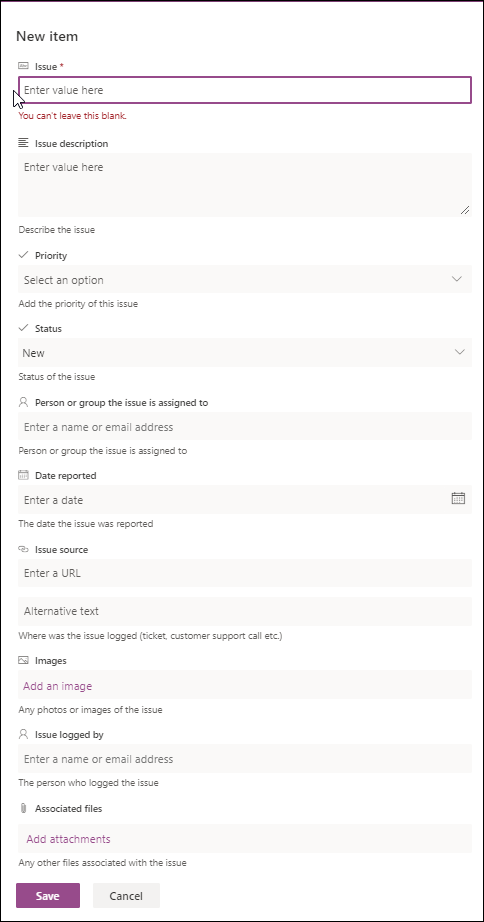
Σημείωση: Οι στήλες λίστας με αστερίσκο (*) είναι υποχρεωτικές, επομένως δεν μπορείτε να τις αφήσετε κενές.










